|
|
Outlook 2019で受信したいアドレスやドメイン名を信頼できる差出人のリストに登録する方法 | ||
Outlook 2019で受信したいアドレスやドメイン名を信頼できる差出人のリストに登録する方法 |
|
Q&A番号:024288 更新日:2024/12/18 |
 | Outlook 2019で、受信したいアドレスやドメイン名を信頼できる差出人のリストに登録する方法について教えてください。 |
 | 任意のメールアドレスやドメイン名を「信頼できる差出人のリスト」に登録することで、迷惑メールに分類されるのを防ぐことができます。 |
はじめに
Outlook 2019には、独自の迷惑メールフィルター機能が備わっており、迷惑メールと判断されたメールは「迷惑メール」フォルダーに自動で移動する仕組みになっています。
迷惑メールではないのに、特定の差出人からのメールが迷惑メールとして分類されてしまう場合は、該当のメールアドレスやドメイン名を「信頼できる差出人のリスト」に登録することで、迷惑メールに分類されるのを防ぐことができます。
※ Officeのアップデート状況によって、画面や操作手順、機能などが異なる場合があります。
※ Office製品の詳細については、Microsoft社に確認してください。
 Microsoft Officeのヘルプとトレーニング
Microsoft Officeのヘルプとトレーニング
 Q&A検索 - トップページ
Q&A検索 - トップページ
 Outlook 2021で受信したいアドレスやドメイン名を信頼できる差出人のリストに登録する方法
Outlook 2021で受信したいアドレスやドメイン名を信頼できる差出人のリストに登録する方法
操作手順
Outlook 2019で受信したいアドレスやドメイン名を信頼できる差出人のリストに登録するには、以下の操作手順を行ってください。
以下のいずれかの項目を確認してください。
1. 手動で入力して登録する方法
手動で入力して登録するには、以下の操作手順を行ってください。
リボンから「ホーム」タブをクリックし、「削除」グループの「迷惑メール」をクリックして、表示された一覧から「迷惑メールのオプション」をクリックします。
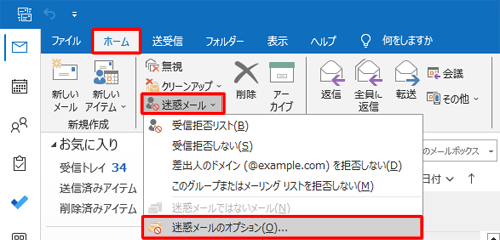
「迷惑メールのオプション」が表示されます。
「信頼できる差出人のリスト」タブをクリックし、「追加」をクリックします。
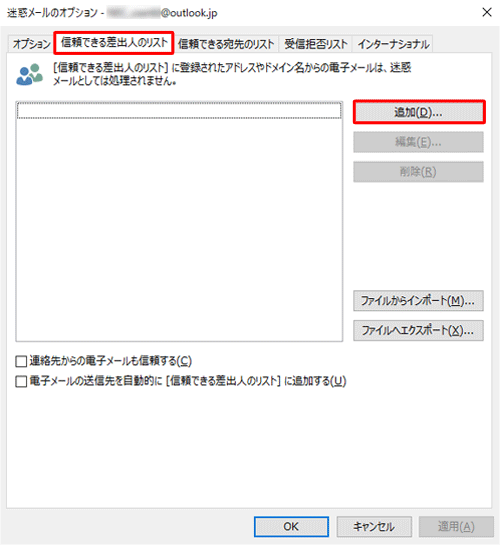
「アドレスまたはドメインの追加」が表示されます。
登録したいメールアドレスやドメイン名を入力し、「OK」をクリックします。
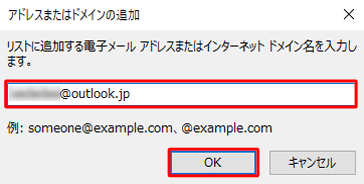
補足
複数のアドレスやドメイン名を登録したい場合は、手順2〜3を繰り返して登録します。
リストに該当のメールアドレスやドメイン名が表示されたことを確認し、「OK」をクリックします。
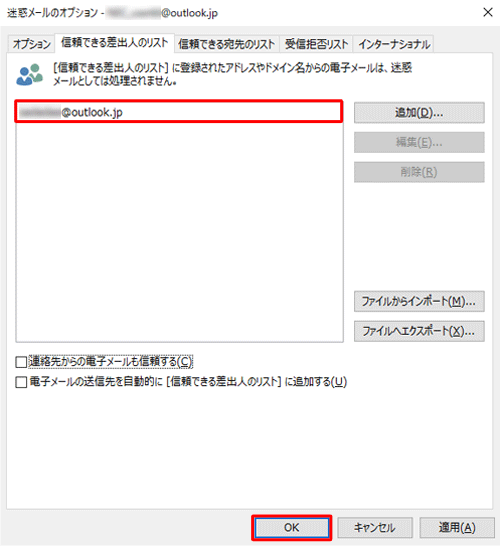
以上で操作完了です。
2. 受信したメールから登録する方法
受信したメールから登録するには、以下の操作手順を行ってください。
登録したいアドレスやドメイン名からのメールをクリックします。
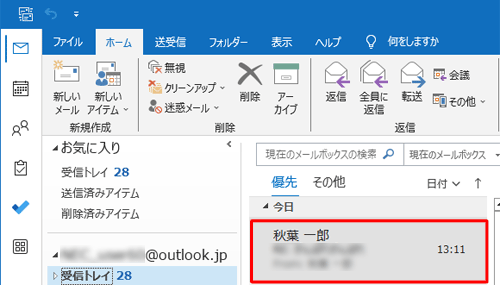
リボンから「ホーム」タブをクリックし、「削除」グループの「迷惑メール」をクリックして、表示された一覧から、アドレスを登録する場合は「受信拒否しない」を、ドメイン名を登録する場合は「差出人のドメイン(@example.com)を拒否しない」をそれぞれクリックします。
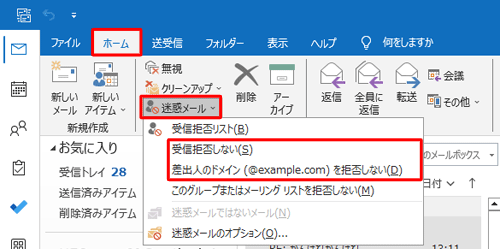
「メッセージの差出人”(アドレス名)”は…」というメッセージが表示されたら、「OK」をクリックします。
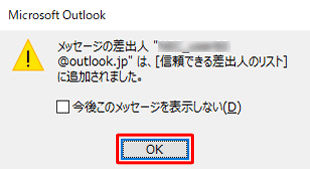
補足
ドメイン名を登録する場合は、「差出人のドメイン”(ドメイン名)”は…」というメッセージが表示されるので、「OK」をクリックします。
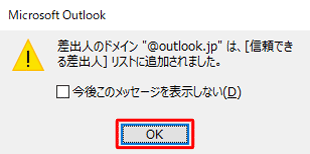
複数のアドレスやドメイン名を登録したい場合は、手順1〜3を繰り返して登録します。
リボンから「ホーム」タブをクリックし、「削除」グループの「迷惑メール」をクリックして、表示された一覧から「迷惑メールのオプション」をクリックします。
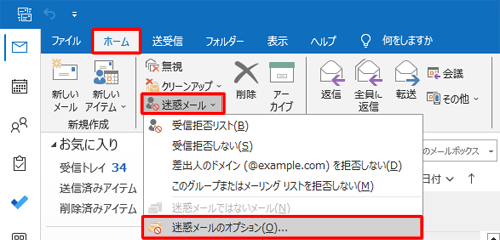
「迷惑メールのオプション」が表示されます。
「信頼できる差出人のリスト」タブをクリックし、リストに該当のメールアドレスやドメイン名が表示されていることを確認して、「OK」をクリックします。
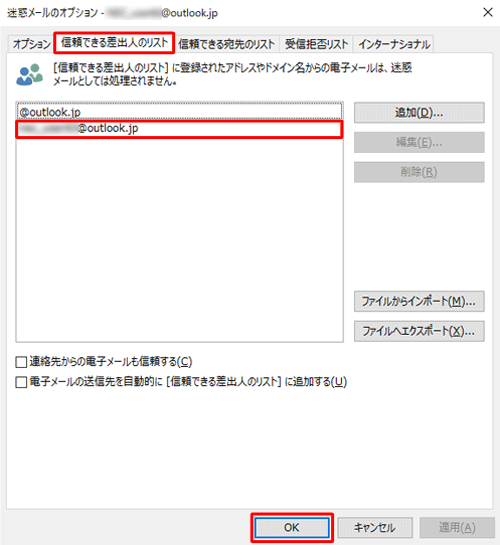
以上で操作完了です。
Q&Aをご利用いただきありがとうございます
この情報はお役に立ちましたか?
お探しの情報ではなかった場合は、Q&A検索から他のQ&Aもお探しください。
 Q&A検索 - トップページ
Q&A検索 - トップページ
 パソコン用語集
パソコン用語集
|
|
|











